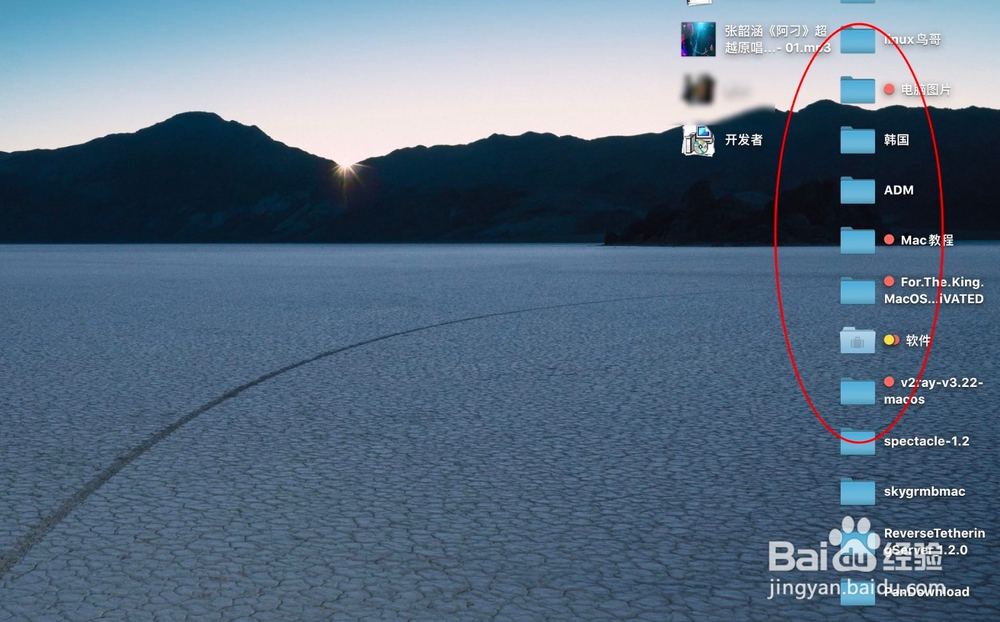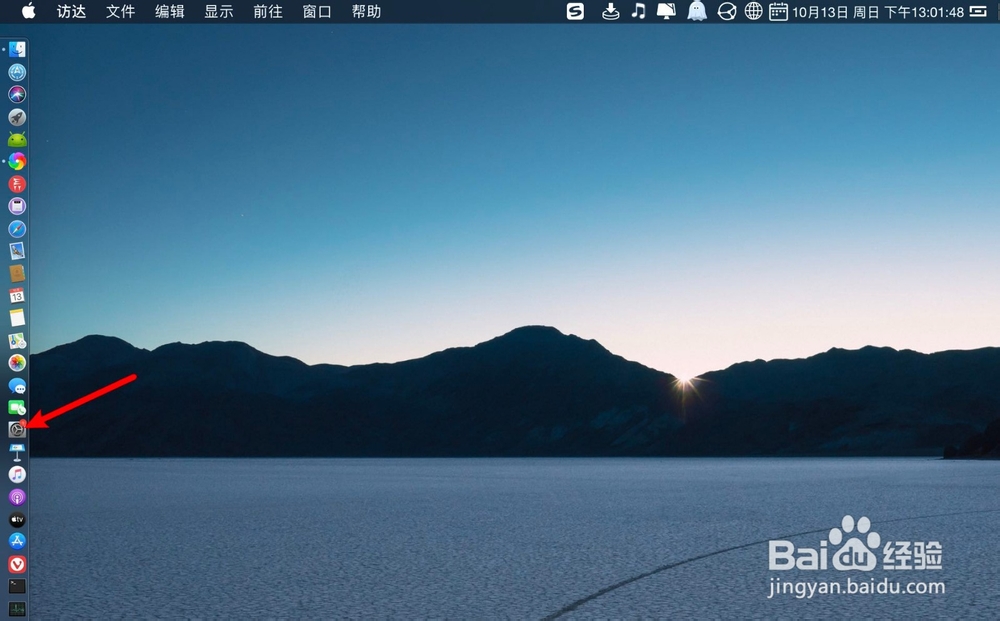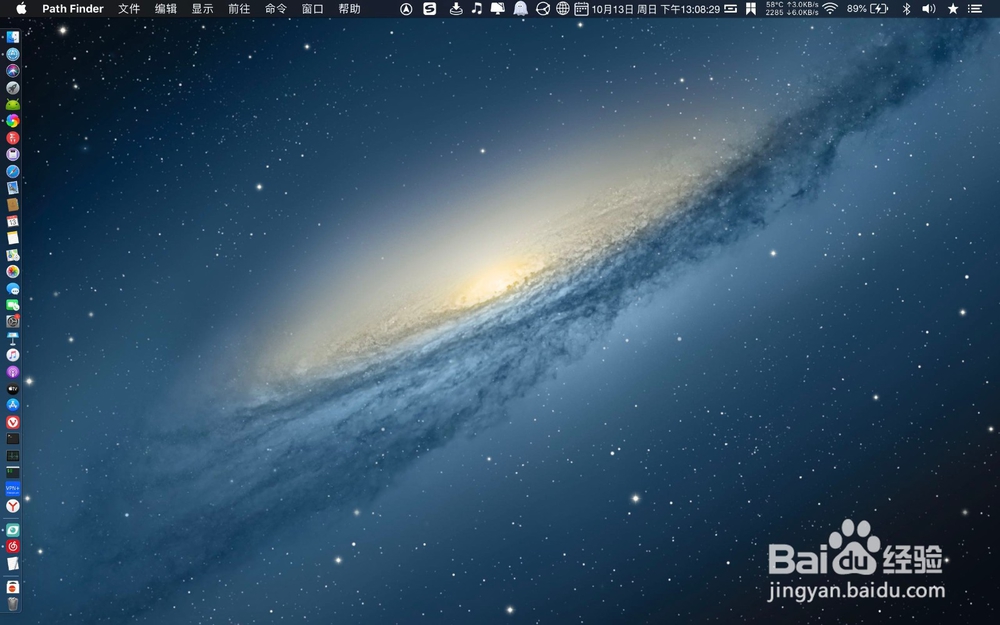macbook桌面上的文件夹怎么移走
1、例如桌面很多文件夹,那么呀要移走怎么办?怎么移走这些文件夹。在这教程上以10.15系统说明,点击设置。
2、单击面板辅助功能,单击指针控制。
3、带你点击触控板选项,如图二,一一设置好,启用拖拽,三指拖拽。
4、拖拽打开,桌面上⌘+n,选访达的小房子。
5、然后鼠标点击需要移走的文件夹,三根手指同时放到苹果触控板上,然后往访达内打开的文件夹拖动。
6、那么桌面上的文件夹,就移走到访达上。
声明:本网站引用、摘录或转载内容仅供网站访问者交流或参考,不代表本站立场,如存在版权或非法内容,请联系站长删除,联系邮箱:site.kefu@qq.com。
阅读量:90
阅读量:45
阅读量:93
阅读量:60
阅读量:87